Práce na počítači nemůže být vždy plynulá, zvláště když narazíte na náhodné chyby. To může být více frustrující, když se pokoušíte otevřít aplikaci nebo program a zpráva uživatelského účtu říká: „Tato aplikace byla z důvodu vaší ochrany časována“.
To dále říká, že „Správce vám zablokoval spuštění této aplikace. Další informace získáte od správce“. A zůstanete bezradní. Vše, co můžete udělat, je stisknout Zavřít tlačítko pro ukončení oznámení. Dobrou zprávou však je, že tuto chybu lze opravit a stále máte dobré naděje na spuštění aplikace. Uvidíme jak.
Řešení: Pomocí editoru registru
Krok 1: zmáčkni Klávesa Windows + R. společně na klávesnici otevřete pole Spustit. Typ regedit do vyhledávacího pole a stiskněte Enter.

Krok 2: V Editor registru okno, přejděte na cestu níže:
HKEY_LOCAL_MACHINE \ SOFTWARE \ Microsoft \ Windows \ CurrentVersion \ Policies \ System
Na pravé straně podokna najděte a vyberte EnableLUA.
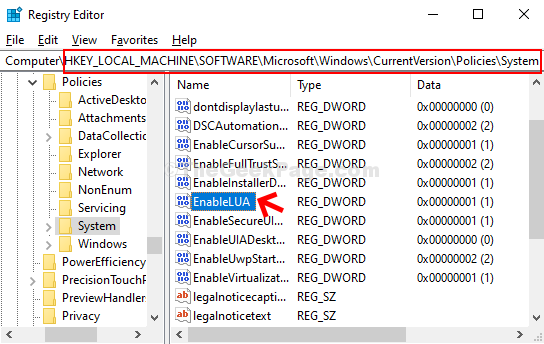
Krok 3: Poklepejte na EnableLUA otevřít Upravit hodnotu DWORD (32bitová) okno. Nyní změňte Hodnotové údaje z 1 na 0 a udeřit OK.
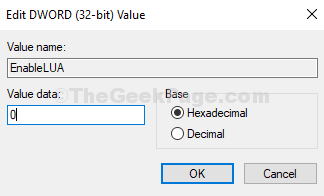
Nyní restartujte počítač a řízení uživatelských účtů bude zapnuto. Nyní zkuste aplikaci otevřít a měla by se bez problémů otevřít.


